|
Windows Ink是Win10系统的一个新功能,可以让用户很方便的使用手写笔和触摸屏功能,然而对于非触屏系统的用户来说,Windows Ink功能并没有什么卵用,还占用了系统资源,所以有些用户想干脆就关闭掉Windows Ink工作区,那么该如何操作呢?
具体操作步骤如下: 1、在Cortana搜索栏输入regedit,按回车键进入注册表编辑器;
2、定位到HKEY_LOCAL_MACHINE\SOFTWARE\Policies\Microsoft\,新建项WindowsInkWorkspace;
3、新建DWORD(32位)值,命名为AllowWindowsInkWorkspace,不必修改数值数据;
4、重启文件资源管理器,可用软媒魔方首页的快捷指令轻松实现;
5、此时再看Windows Ink相关选项,已经变成灰色不可用状态,说明该功能已被关闭,相关进程也不会再运行,可以省出一部分系统资源。
以上就是Win10关闭Windows Ink工作区的操作方法,不需要使用Windows Ink功能的用户,可以按以上步骤关闭该功能。 |
顶一下
(0)
0%
踩一下
(0)
0%
------分隔线----------------------------

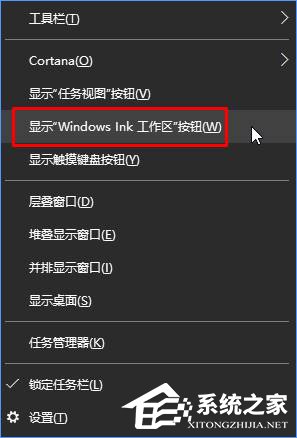
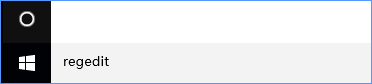
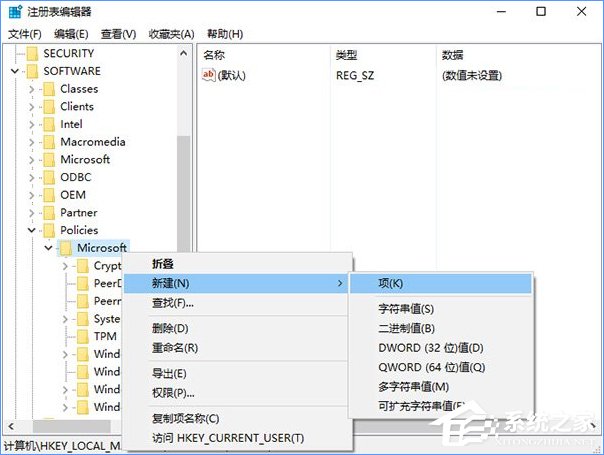
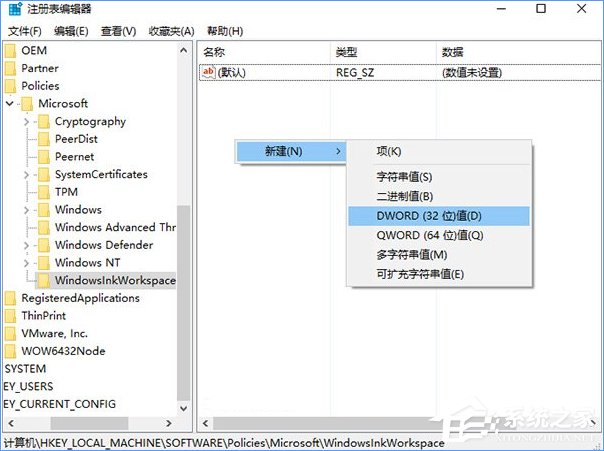
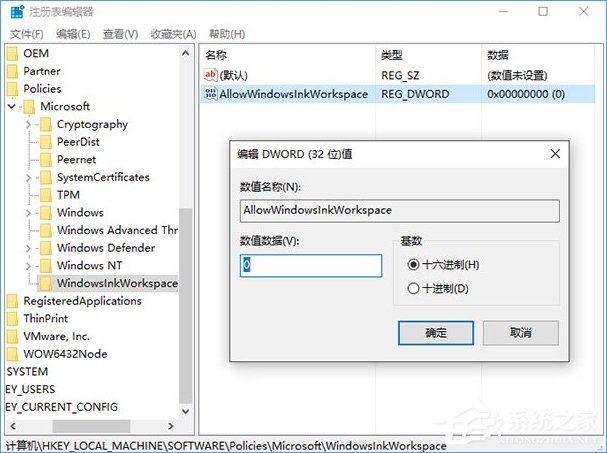
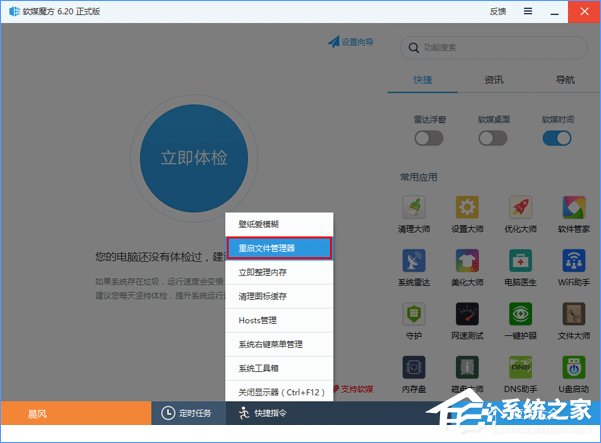
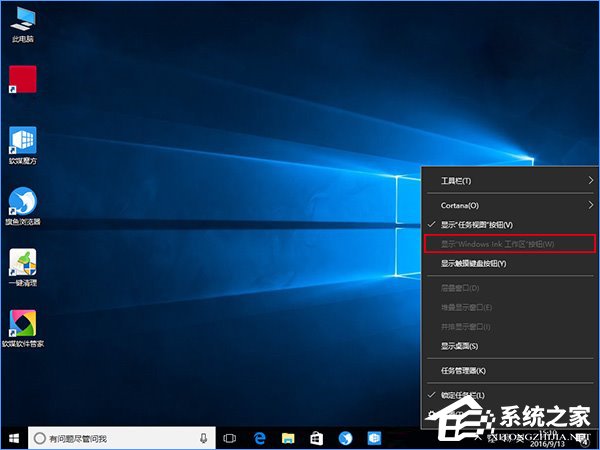
谈谈您对该文章的看